用PS制作一个自下向上滚动的字幕
来源:网络收集 点击: 时间:2024-05-11【导读】:
用PS制作一个自下向上滚动的字幕,可以熟练掌握时间轴的应用。我用的是PS CS6.其他版本操作差不多。工具/原料morePS方法/步骤1/10分步阅读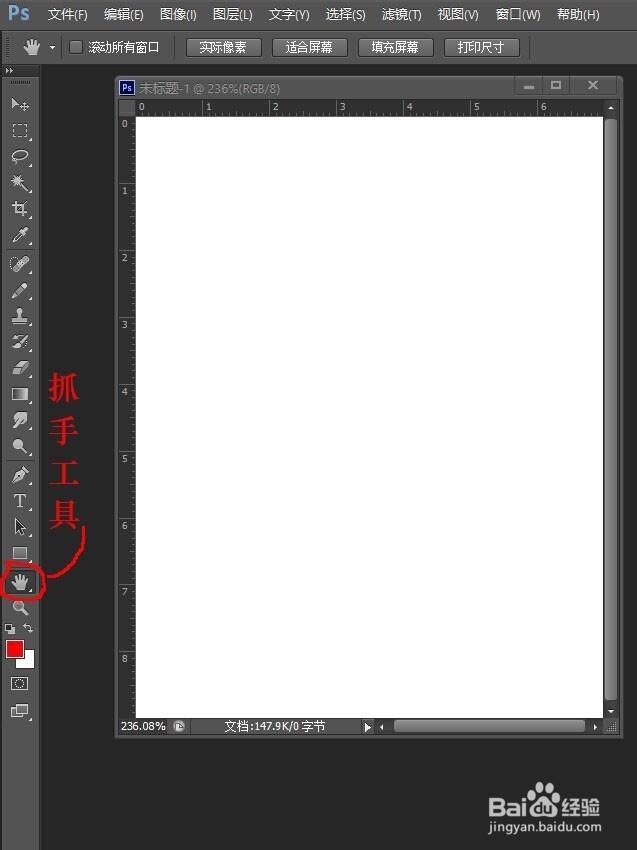 2/10
2/10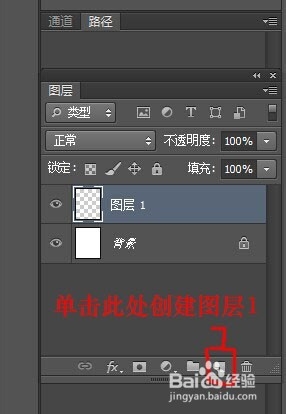 3/10
3/10 4/10
4/10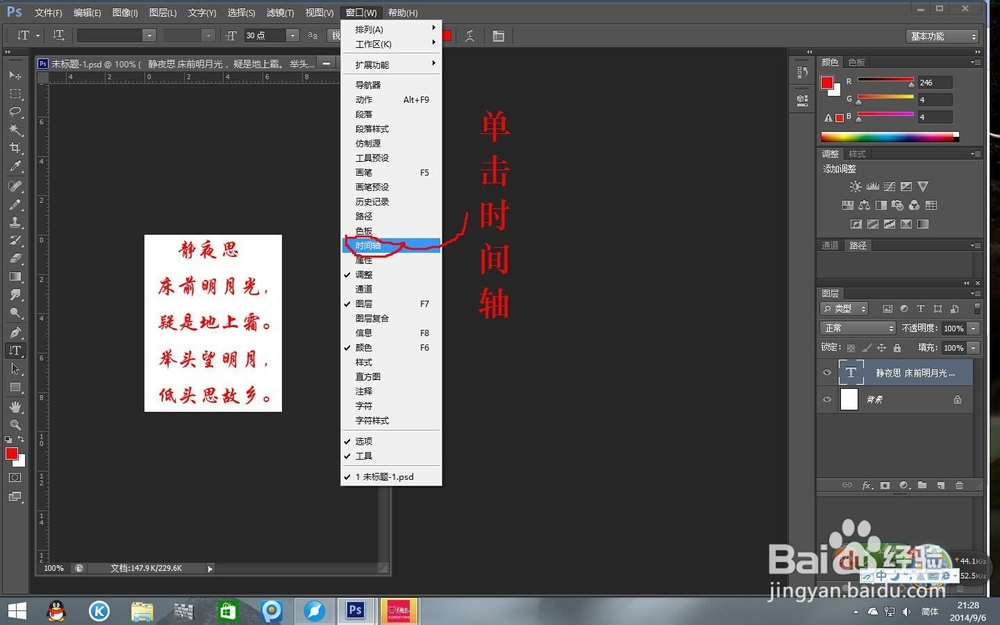 5/10
5/10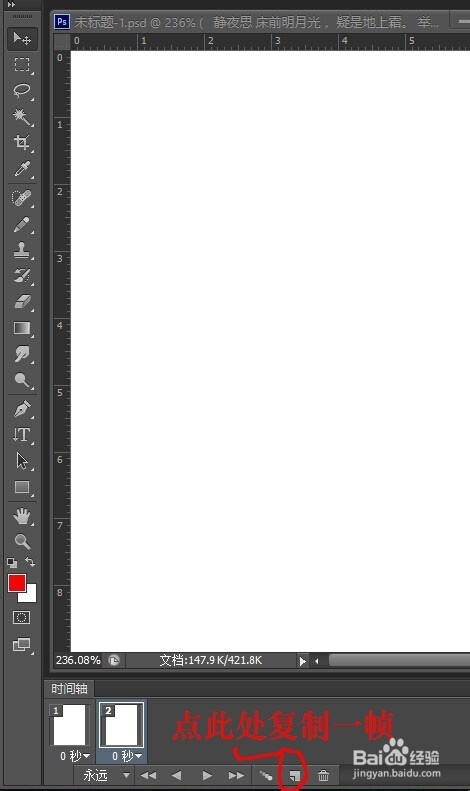 6/10
6/10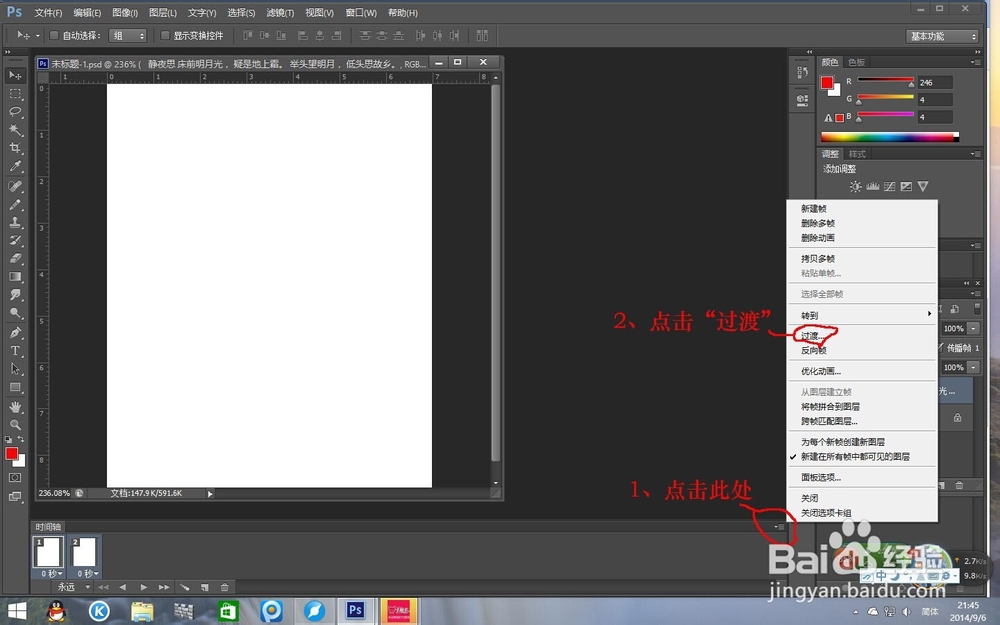 7/10
7/10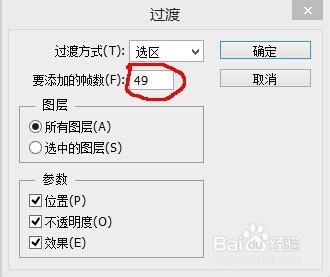 8/10
8/10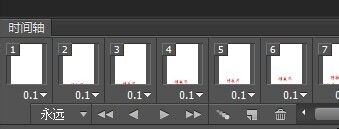 9/10
9/10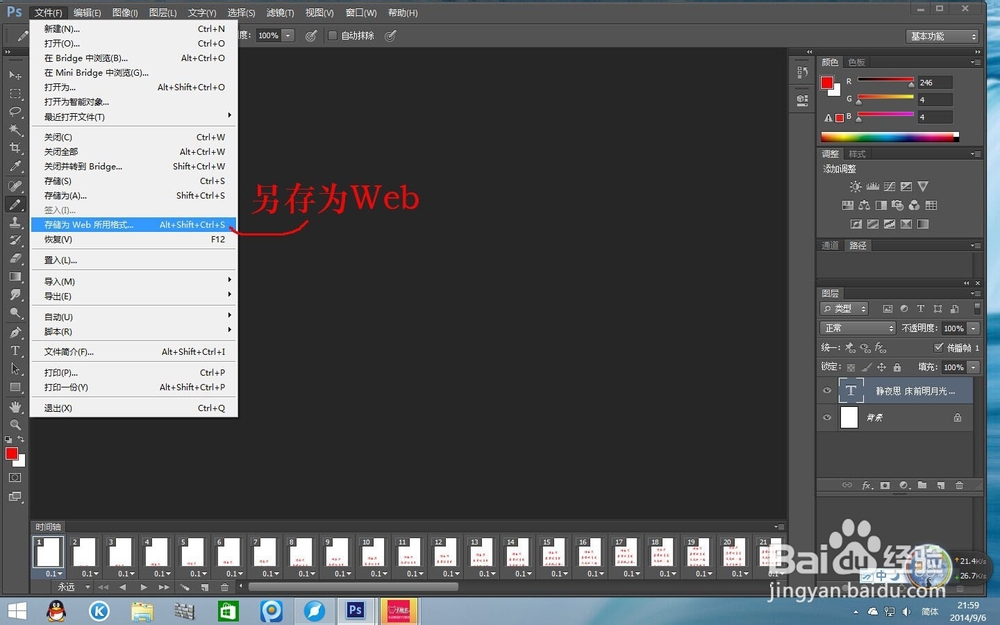 10/10
10/10 滚动
滚动
第一步:按Ctrl+N建立一个198*255像素,分辨率为72的文档。双击左侧“抓手工具”使其最大化。
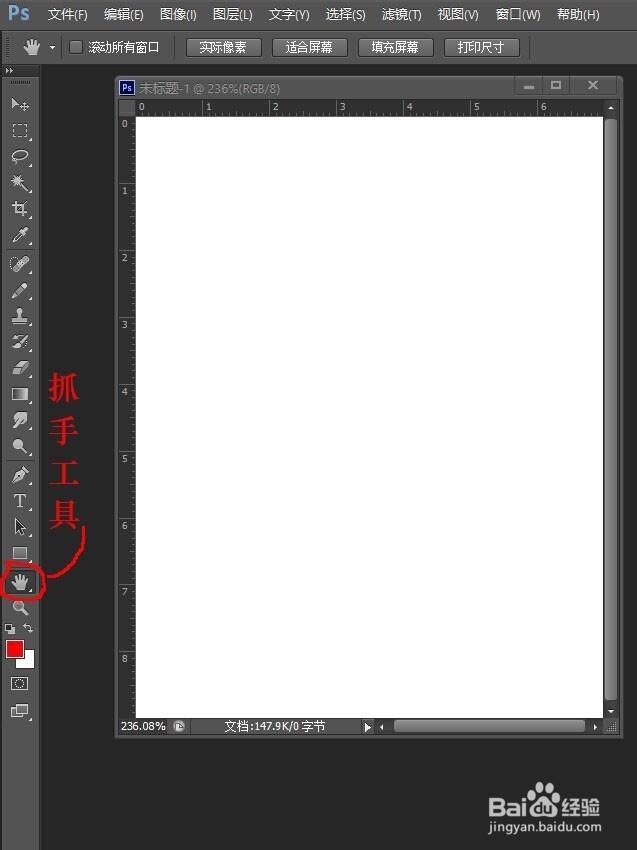 2/10
2/10第二步:创建一个新图层(图层1),并且单击图层1
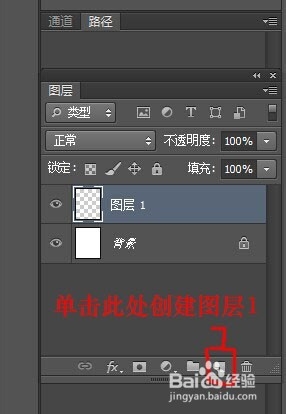 3/10
3/10第三步:点击“文字工具”输入文字。(随便输)
 4/10
4/10第四步:点击“窗口”菜单里的“时间轴”。
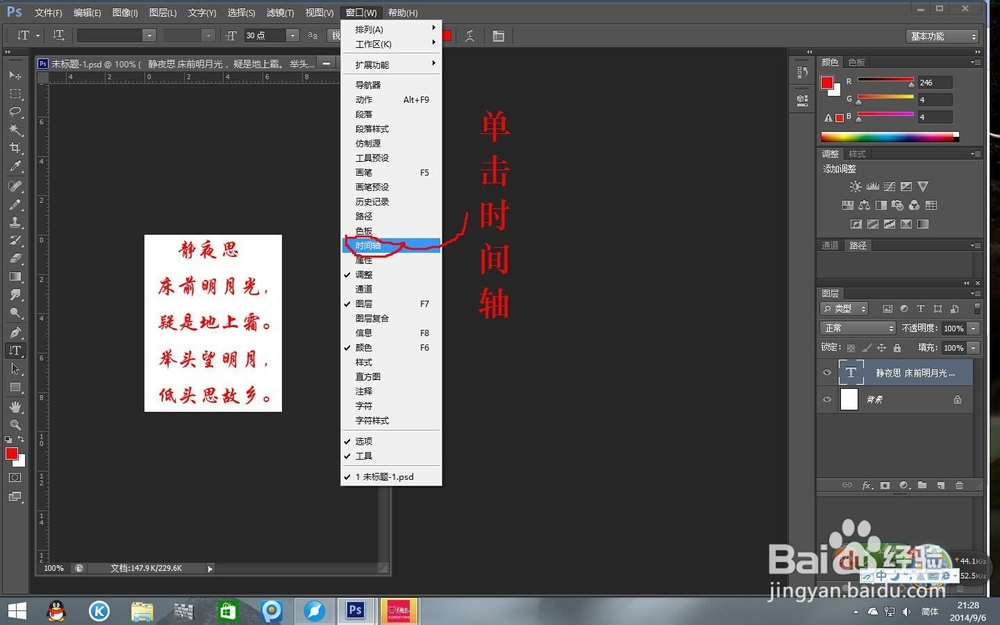 5/10
5/10第五步:按下键盘上的向下箭头,直到文字向下看不到。点击时间轴上的“复制所选帧”复制一帧。并且单击它。
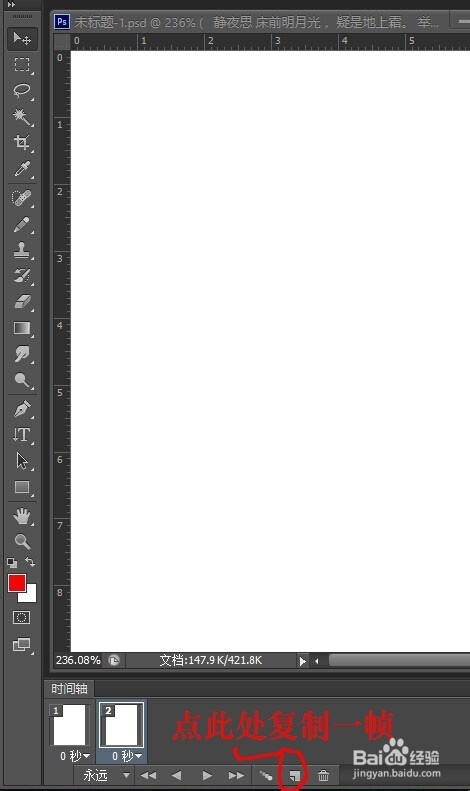 6/10
6/10第六步:按下键盘上的向上箭头,直到文字向上看不到。然后按住Shift键点第一帧,使两个全选,再点击右侧的按钮,如下图
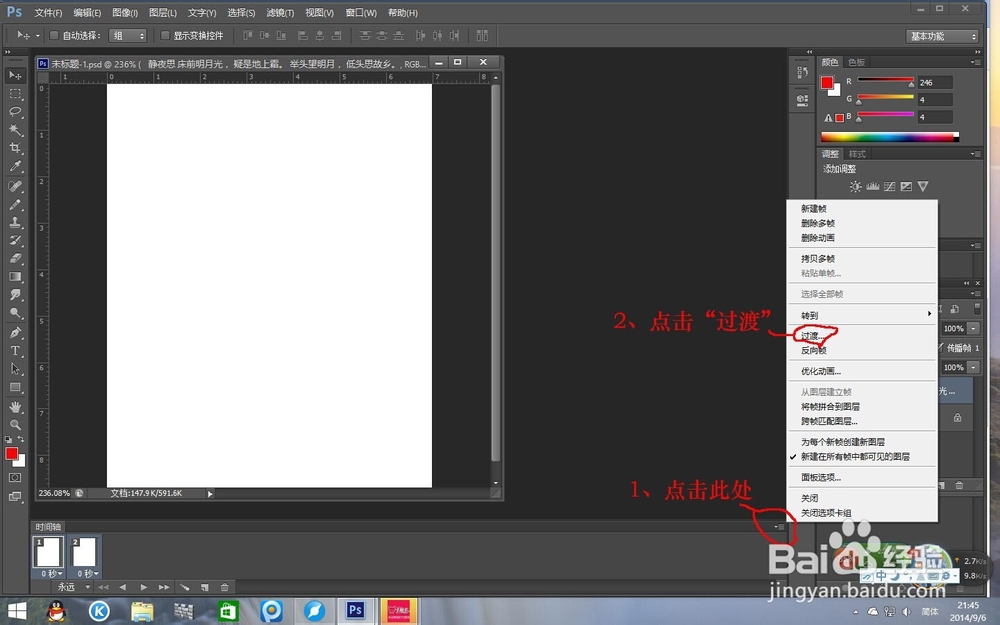 7/10
7/10第七步:如下图,在框里输入49,确定。
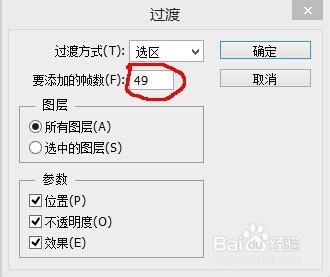 8/10
8/10第八步:按住Shift点击第1帧和第51帧,使其全选择后,将时间改为0.1秒。
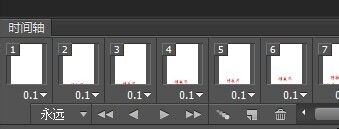 9/10
9/10第九步:直接存储为Web 所有格式即可。
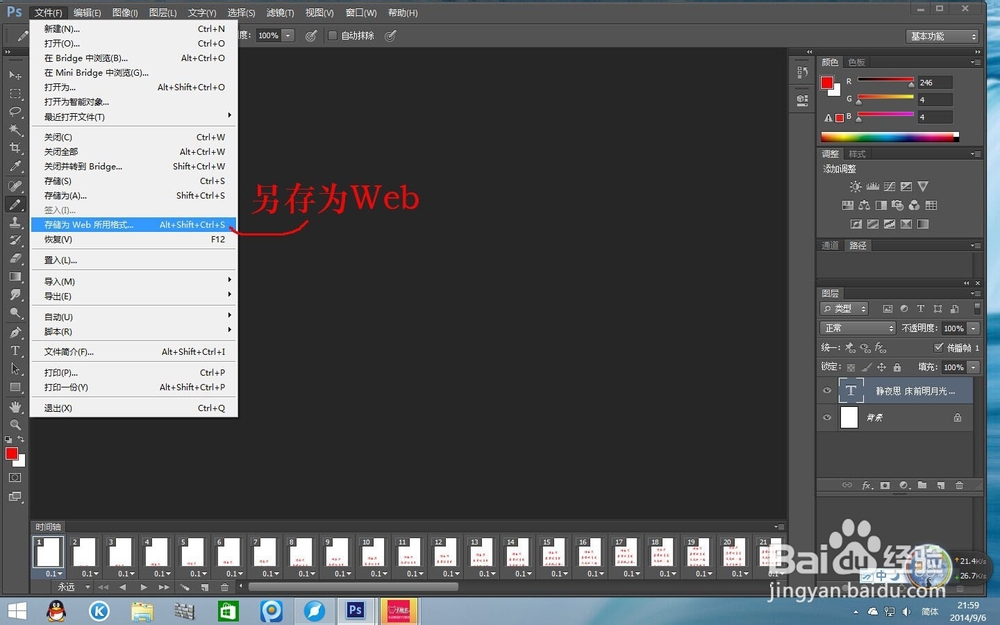 10/10
10/10第十步:效果如下所示。
 滚动
滚动 版权声明:
1、本文系转载,版权归原作者所有,旨在传递信息,不代表看本站的观点和立场。
2、本站仅提供信息发布平台,不承担相关法律责任。
3、若侵犯您的版权或隐私,请联系本站管理员删除。
4、文章链接:http://www.1haoku.cn/art_731793.html
上一篇:原神天空高城救守记怎么过
下一篇:excel中核对两块数据区域中不一样的数据
 订阅
订阅